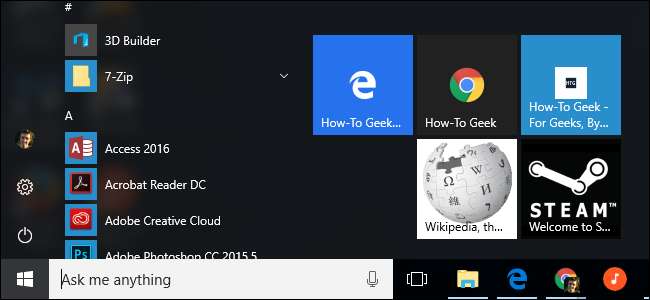
Windows 10: s Start-meny är mycket anpassningsbar . Lägg till webbplatsgenvägar till din Start-meny så kan du snabbt komma åt dina favoritwebbplatser genom att klicka på en sida. Detta fungerar med Microsoft Edge, Google Chrome eller någon annan webbläsare.
Instruktionerna är dock lite olika för varje webbläsare, så vi går igenom dem en efter en.
Microsoft Edge
RELATERAD: 10 sätt att anpassa startmenyn i Windows 10
Microsoft Edge-webbläsaren som ingår i Windows 10 gör det enkelt. Gå först till webbplatsen du vill fästa till din Start-meny. Klicka eller tryck på menyknappen och välj “Fäst den här sidan för att starta”.
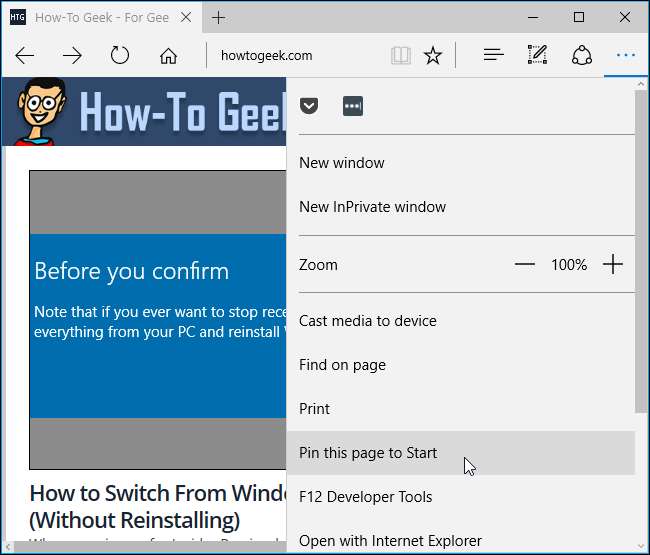
Håller med att lägga till sidan så kommer webbplatsen att visas på din Start-meny som en sida vid sida. Du kan dra den runt och placera den var du vill.
Några webbplatser stöder några ytterligare funktioner när du lägger till dem på din Start-meny med Microsoft Edge. Du kan se en anpassad kakelikon eller till och med en live kakel som visar dig automatiskt uppdaterade rubriker och information från webbplatsen.
Den här genvägen öppnas alltid i Microsoft Edge.
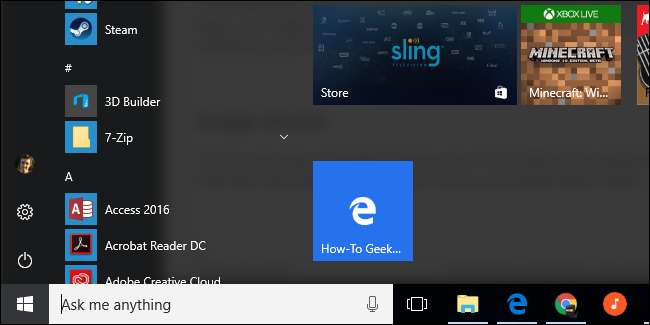
Google Chrome
Detta är nu också enkelt i Google Chrome. Gå först till webbplatsen du vill lägga till på din Start-meny. Klicka på menyknappen i Google Chrome och välj Fler verktyg> Lägg till på skrivbordet.
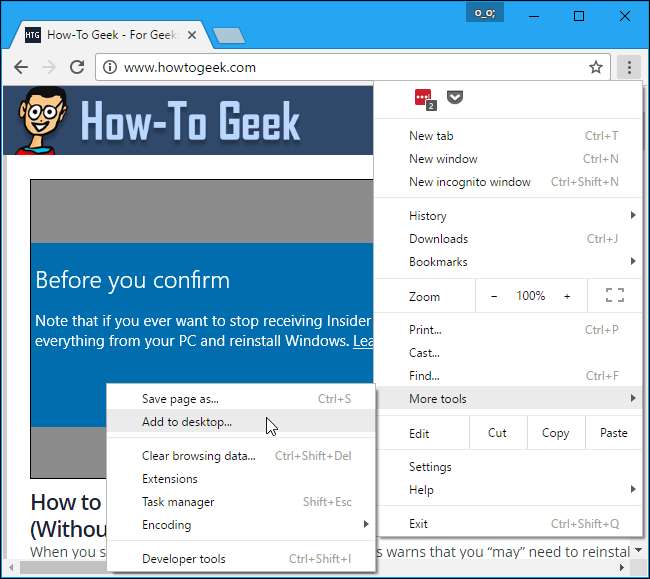
Namnge genvägen vad du vill - genvägen kommer att märkas med vilket namn du väljer. Välj "Öppna i fönster" om du vill öppna webbplatsen i sitt eget fönster när du klickar på genvägen eller avmarkerar det här alternativet för att öppna webbplatsen som en vanlig webbläsarflik. Klicka på "Lägg till" när du är klar.

Öppna din Start-meny så ser du genvägen till webbplatsen du lade till under "Nyligen tillagd" längst upp till vänster.
Dra och släpp webbplatsen till höger om Start-menyn. Det blir en genvägsplatta och du kan placera den var du vill.
Den här genvägen öppnas alltid i Google Chrome.
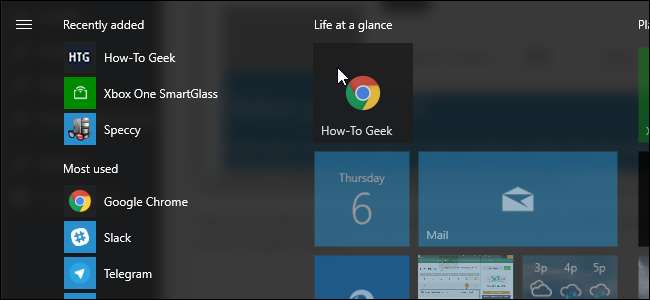
Mozilla Firefox, Internet Explorer och nästan alla andra webbläsare
Det är också möjligt att göra detta långt. Detta är nödvändigt om du använder Mozilla Firefox, Internet Explorer eller en annan webbläsare - även om det också fungerar med Chrome och Edge.
Gå först till webbplatsen du vill lägga till på din Start-meny. Leta reda på ikonen till vänster om webbplatsens adress i platsfältet och dra och släpp den till skrivbordet.
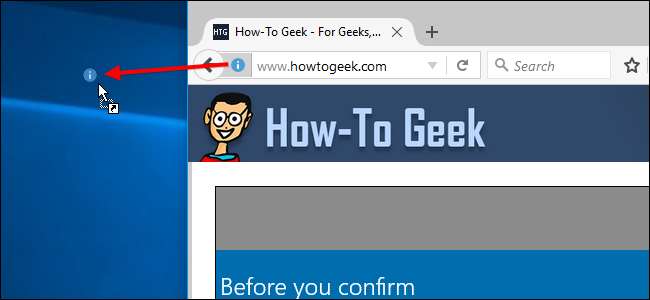
Du får en skrivbordsgenväg för den webbplatsen. Om du vill byta namn på genvägen högerklickar du på den, väljer “Byt namn” och anger ett nytt namn.
Högerklicka på genvägen och välj ”Klipp ut” eller ”Kopiera” för att fortsätta.
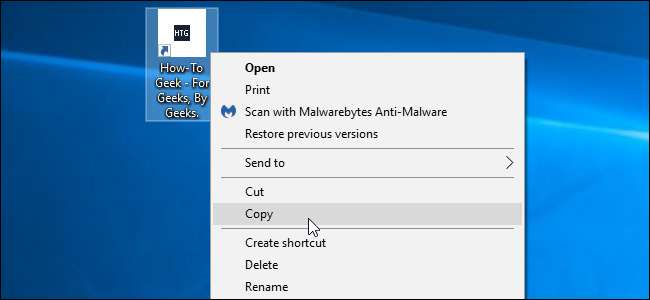
Tryck på Windows + R för att öppna en dialogruta Kör, skriv följande text i den och tryck på Enter:
skal: program
Detta öppnar mappen där programmets genvägar i startmenyn lagras.
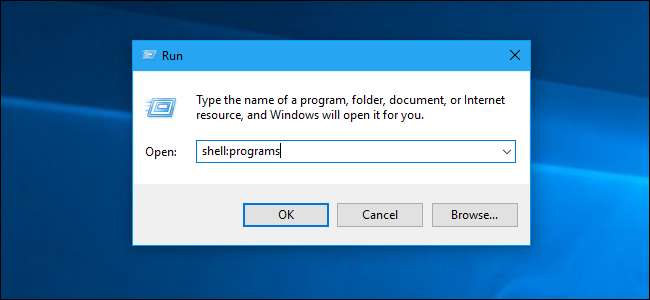
Högerklicka inuti programgenvägsmappen som visas och välj “Klistra in”. Du klistrar in en kopia av genvägen i mappen.
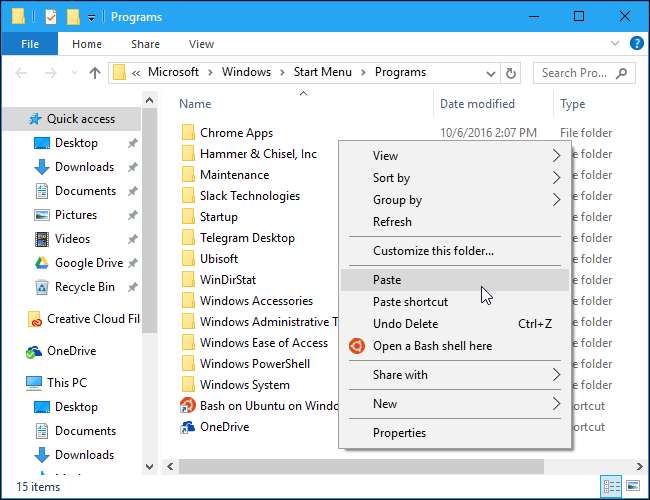
RELATERAD: Så här ställer du in dina standardappar i Windows 10
Öppna din Start-meny så hittar du genvägen till webbplatsen blandad med genvägarna till dina andra installerade applikationer. Högerklicka på den och välj “Pin to Start” för att lägga till den som en sida vid sida.
Den här genvägen öppnas om din standardwebbläsare .
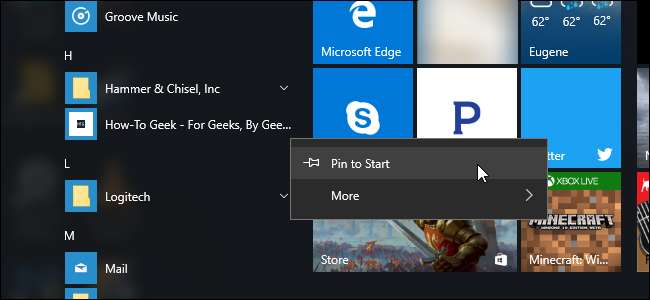
Hur man ändrar storlek eller tar bort en genvägskakel
För att ändra storlek på en sida och göra den mindre, högerklicka eller tryck länge på brickan och välj Ändra storlek> Liten.
Om du vill ta bort en genvägsbricka från din Start-meny, högerklicka eller tryck länge på den och välj “Lossa från Start”.
Om en webbplats har en liveplatta och du inte vill se uppdateringarna högerklickar du på panelen och väljer Mer> Stäng av Live Kakel.








